✅Lazada 最新促销优惠!!【点击这里】
1)竖幅全景
首先把手机的镜头横放,然后将照片模式切换为全景模式,从底部开始慢慢地平稳向上移动拍摄,全景模式是从下往上可以慢而平稳进行的。全景模式能够让你拥有超大广角,记录那一刻身边发生的一系列精彩瞬间。
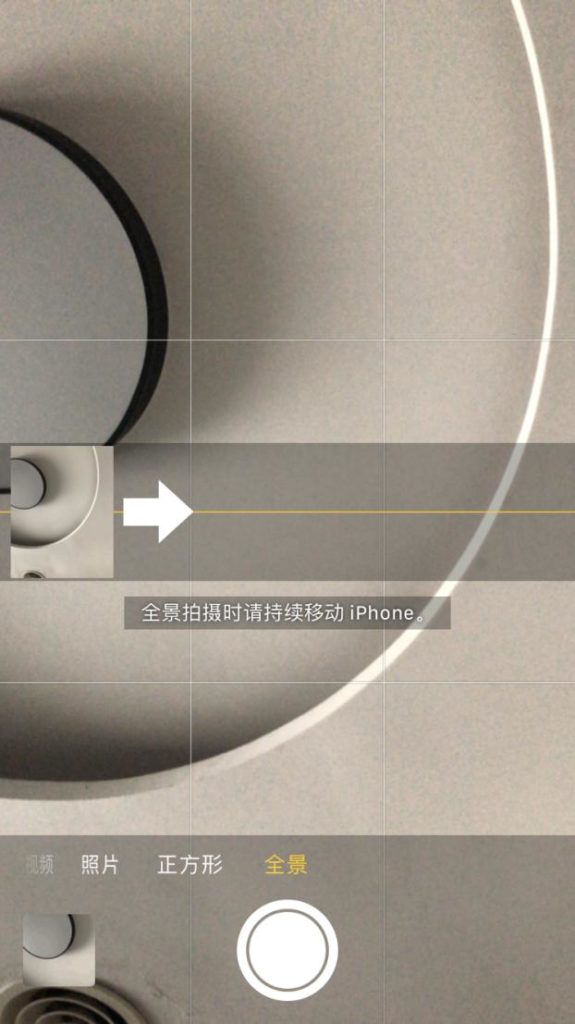
2)录像的抓拍照片小技巧
首先将拍照模式切换为录像模式,然后将手机对准拍摄活动中的人物,在录制相关视频的同时快速点击快门按钮,就能够轻松抓拍活动中的人物。

3)拍日落剪影
1.让你的拍摄对象站在落日前面
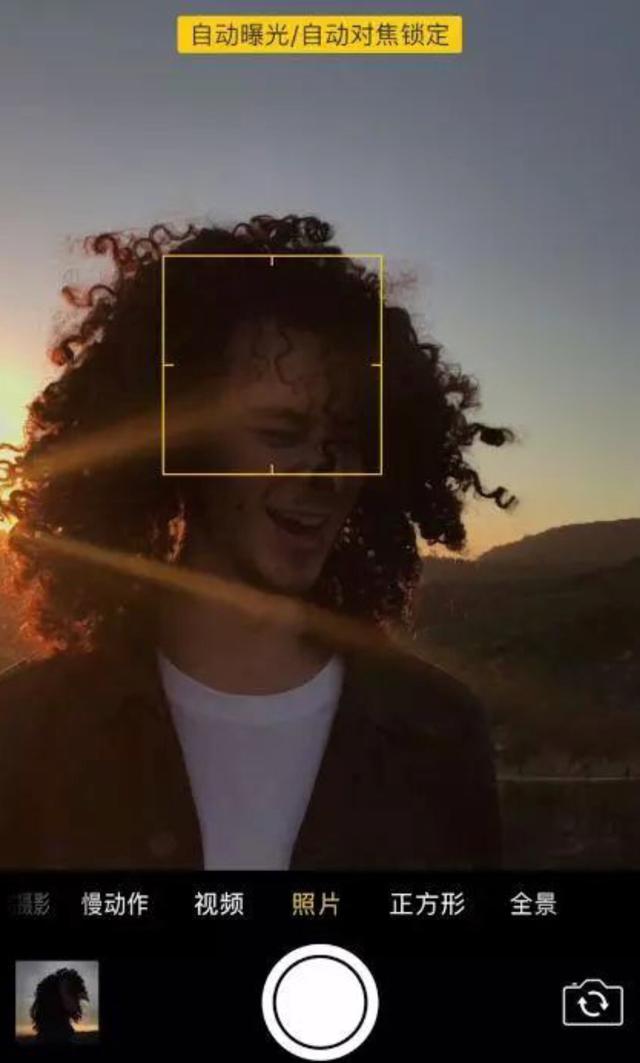
2.轻轻点击然后轻点锁定对焦 下拉降低曝光量
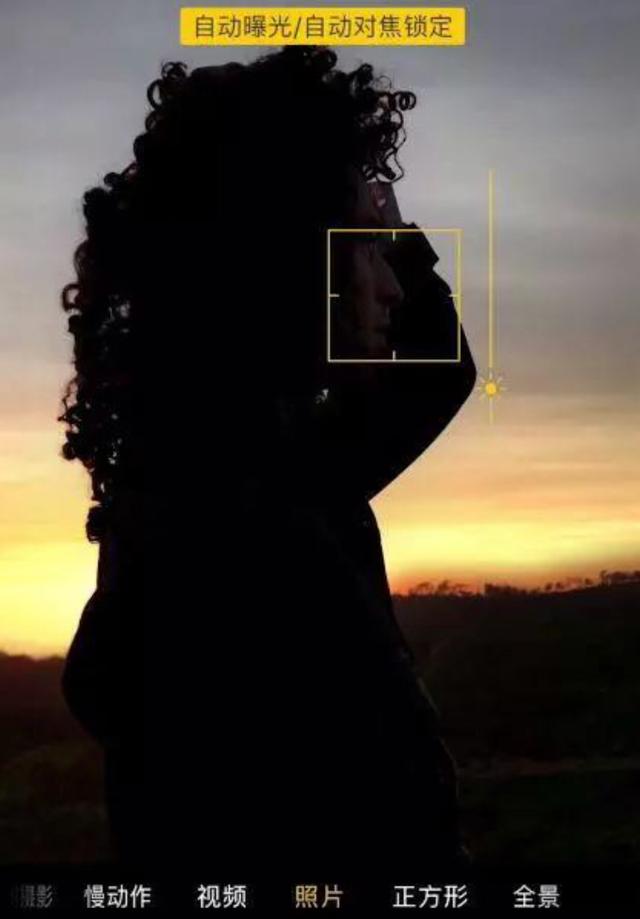
3.拍!那种照片的艺术感就出来了
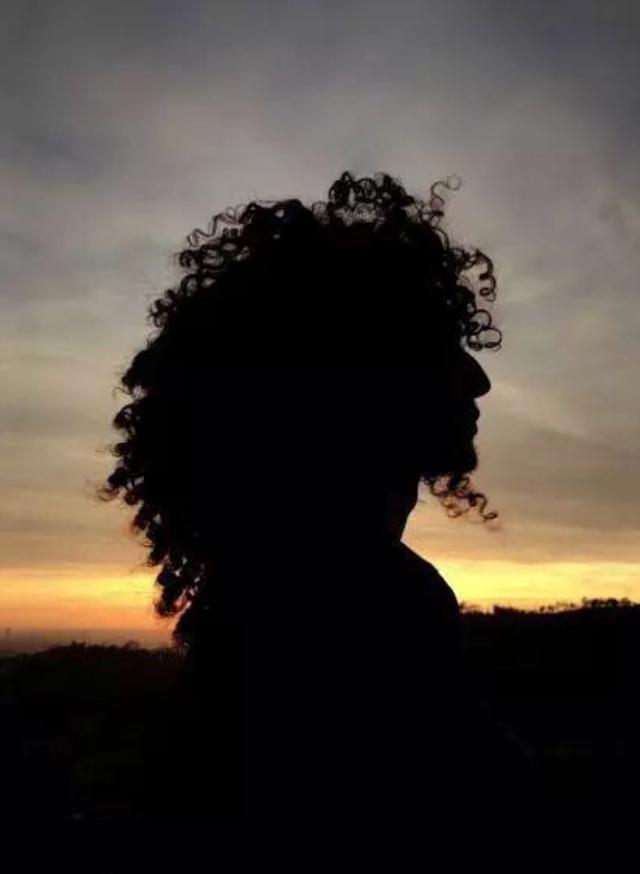
4)HDR拍摄
HDR的意思为高动态范围,意思就是能够实现拍摄的照片无论处于背光还是向光环境下,都能够提供到清晰的照片,极大提高成像照片的质量。在拍摄不同层次的曝光度照片时,你只需要打开子相机,选取HDR功能模式,然后进行背光拍摄,再轻点快门。这时你可以发现,对比普通拍照模式,这样看起来画面更具备真实感。
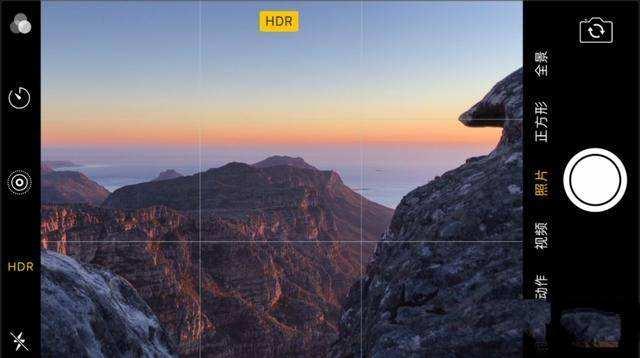
5)四平八稳的俯视拍摄
生活中经常会有一些俯拍的镜头,例如美食、静物、文件扫描等场景。此时需要拍摄者端平了相机与物体保持平行才可以拍摄出方方正正的图片。iphone提内置提供了类似于水平仪一样的辅助工具,首先你需要在打开
设置——相机——打开网格
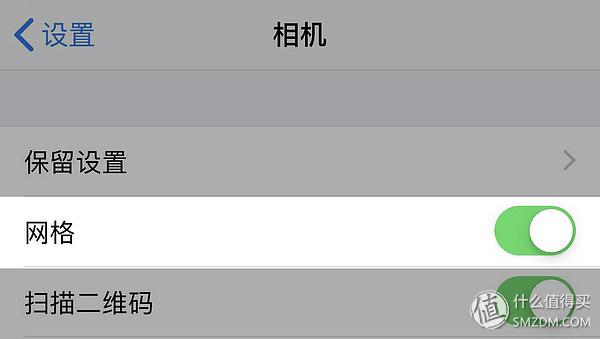
打开相机拍摄水平放置手机,画面中会出现两个十字光标,当两个光标重合时按下快门则可以得到一张四平八稳的俯视照片;当然除了俯视拍摄仰视垂直向上拍摄同样可以使用此功能
秋裤大厦裆部拍摄——除了俯视拍摄,仰视垂直向上同样可以利用此功能



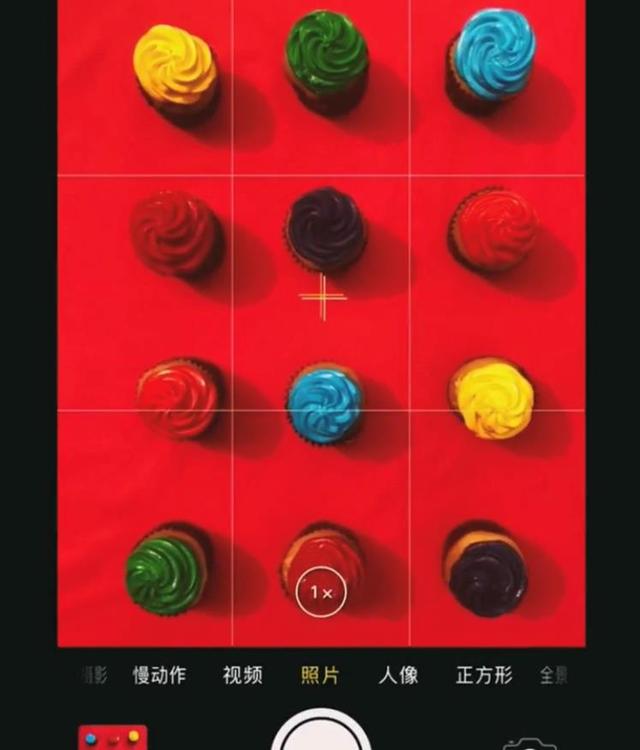
6)人像大片小技巧
首先,打开原相机,在拍照模式中切换为人像模式,然后调整出景深的效果,点击对焦,最后轻点快门键。这时候你就会发现拍摄出来的人像,除了清晰以外,更会自动修补画面人物感。

7)街景光线拍摄小技巧
首先,你需要找到一个热闹非凡的街道,背景则需要昏暗而又灯光微弱。打开相机点击关闭闪光灯,再然后将相机对准拍摄对象,轻点屏幕并按住对焦模式,调整合适的曝光量,最后点击快门按钮就可以了。

8)地平线拍摄
首先,我们仍然需要用到的是网格,在设置里开启网格,并且打开HDR让高光和阴影协调整体照片,构图的时候要注意将地平线对齐网格,最后点击快门键。

9)变焦
变焦的方式有两种,首先是轻点1+的键,让你轻松实现2倍的光学聚焦,或者可以轻点屏幕并按住1+的键点击滑动控制变焦的情况,最后点击拍摄按钮,这样的变焦大片就搞定啦。

10)背光下拍摄照片
这里科普一下所谓iPhone的HDR照片是通过一张欠曝,一张过曝,一张正常 三种不同曝光状态的照片合成。HDR可以还原尽可能多的高光以及阴影的细节,可以提供更多的后期空间。如果拍摄场景前景与背景反差较大,可以选择iphone上方的HDR按钮,将其设定为自动或者打开。
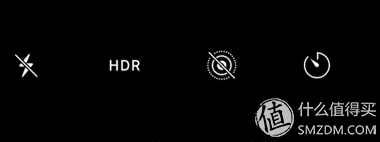
虽然hdr可以增加细节,但是本身的视觉效果可能并不会讨好每一个人的眼睛,此时我们做一些小操作可以可以增加使得画面看起来更具视觉效果。首先将对焦框至于剪影主体此时对焦主体依旧是亮的,此时通过下滑来降低曝光.

寻找角度将人物的轮廓光线显现出来,拍完后利用相册的编辑功能稍加剪裁编辑即可

11)试试黑白照片
随手拍的一张照片想要加上各式各样的滤镜发朋友圈,但是挑来挑去就是选不到合适的效果;这个时候为何不尝试一下系统自带的黑白滤镜,在相册中点击编辑——滤镜——黑白就可以完成。如果画面场景中有较大反差的物体,使用黑白效果则可以进一步增强对比,使得视觉冲击力更强。



12)拍摄焦外虚化光斑
使用过单反相机的朋友都知道,通过手动对焦可以故意将光源虚化从而拍出迷人的光斑效果。iPhone并没有提供手动对焦功能,不过通过一些简单的操作同样可以拍出光斑。焦外光斑实质就是没对准焦,借用这个原理我们可以利用身边的物体先进行近距离对焦,这里我们可以直接对着手掌对决并长按对焦点进行锁定
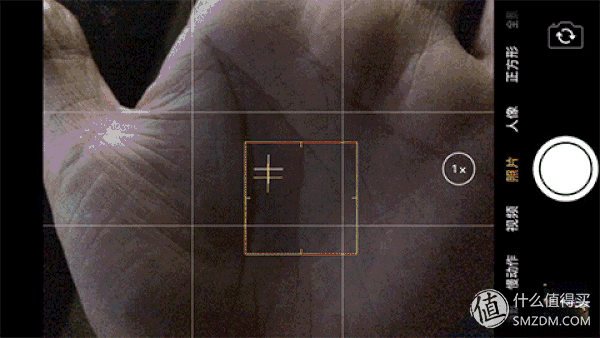
紧接着将镜头对准光源,通过向下滑动压低曝光度并打开2倍光学变焦,此时按下快门一张焦外光斑效果就拍好了


13)LivePhoto打造长曝光效果
iPhone内置了LivePhoto功能,实际上就n张照片集合成的一段小视频,用户可以选取2s以内的任何一张图作为主图,这样当你抓拍的时候就可以有更多的选择余地,在相机界面打开livephoto按钮即可开启功能,拍摄完成后长按屏幕则可以看到动画效果

通过这2s的短视频,我们可以实现实况,循环播放,来回播放,长曝光四种不同的效果,在相册中上滑照片就可以切换效果。这里拍摄了一张溪流配合上长曝光就可以打造在单反用减光镜才能实现的效果


14)拍摄慢动作视频
iphone凭借超强的处理器性能可以提供1080p 240fps的慢动作视频。通过慢动作可以拍摄很多惊艳的场景,不过楼主发现大家都很少使用慢动作功能,我觉得可能是可拍摄的场景不多或者没有更好的思路。这里楼主分享一个前段时间抖音超火的视频相信不少人也看过。
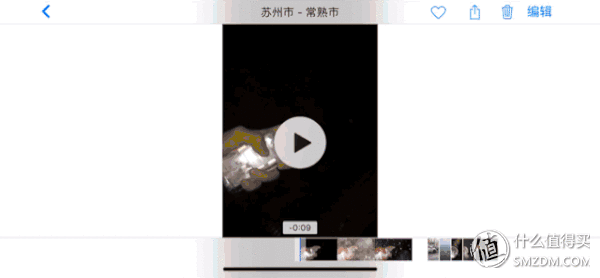
相机切换到慢动作模式——关闭室内的灯光——打开闪光灯——点击快门开始录制——使用喷雾对准镜头喷出——等待水雾消散后停止拍摄,在相册中对拍摄好的视频进行编辑,可以左右拖动需要慢放的片段,直到满意为止


15)不需要做任何设置的延时摄影
不少app或者相机都内置了延时摄影功能,其中需要用户手动设置拍摄时长以及拍摄间隔,这让一些新手用户摸不着头脑。iPhone提供的延时摄影则不需要你做任何设置。你唯一要做的可能就是先准备一个手机支架,将手机固定好后对准你要拍摄的场景。
按下快门静静等待5-10分钟时间,一段延时视频就录制结束了,无论你录制多长时间系统会自动帮你把生成的延时视频压缩到30秒,期间如果有电话呼入会打断你的录制,所以建议这段时间还是将手机调至勿扰模式

以上资讯整理之 SMZDM |凤凰网 | 雷科技 | 科技耳目,禁止转载至其他网站
